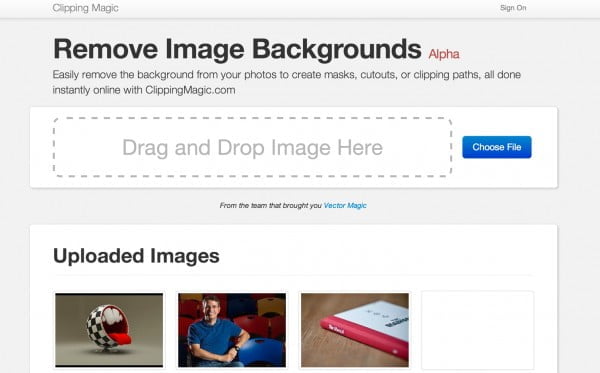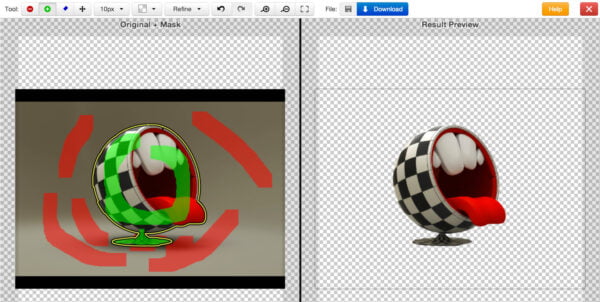Cómo eliminar el fondo de una imagen de forma súper sencilla con ClippingMagic
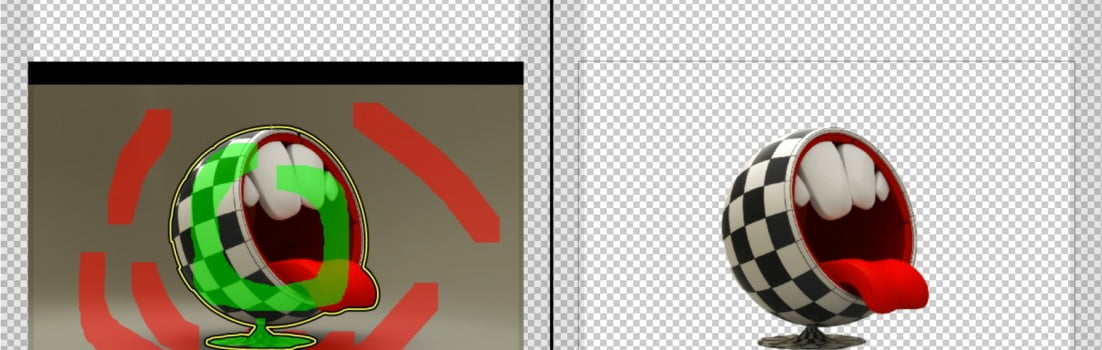
Muchas veces no es necesario abrir Photoshop para eliminar el fondo de una imagen sencilla. Basta con ingresar a clippingmagic.com para que en unos rápidos pasos elimines el fondo de cualquier foto.
ClippingMagic.com es un servicio online sorprendentemente útil. Su único objetivo es ayudarte a eliminar el fondo de cualquier imagen en sencillos pasos:
- Arrastra la imagen que deseas modificar a la pantalla principal de ClippingMagic.com. En unos segundos la imagen se levantará a la web y se abrirá automáticamente el editor de fotos.
- En la barra de herramientas superior concéntrate en las dos funciones principales: el marcador de fondo a eliminar (el círculo rojo con el símbolo «-«) y el marcador de imágenes a conservar (el círculo verde con el símbolo «+»). Con el marcador de fondo a eliminar selecciona aquellas áreas de la imagen que deseas eliminar. Con el marcador verde selecciona las áreas que deseas mantener de la imagen. No es necesario sombrear al detalle las áreas a eliminar y a conservar, en la mayoría de casos basta con que marques con una línea la zona respectiva. Mantente atento a la zona derecha, en donde se mostrará la previsualización de los cambios. Realiza mayores ajustes de acuerdo a los resultados que se van mostrando en la sección derecha.
- Una vez que estés contento con el resultado, descarga la nueva imagen, ahora sin fondo, a tu disco duro utilizando el botón azul «Download» (Descargar).

Algunos tips para obtener buenos resultados:
- Levanta imágenes en alta resolución, pues esto hará que el algoritmo de la aplicación online detecte de forma más sencilla los bordes de la imagen.
- Otra forma de ayudar al algoritmo de la aplicación a detectar los bordes correctos es usar imágenes en las que exista una diferencia clara entre el fondo y el sujeto principal. Si, por ejemplo, la toma es oscura y la sombra del sujeto principal se combina con el color de la pared sobre la que se encuentra, tendrás que realizar varios ajustes antes de terminar con una imagen final sin fondo.
- Si en la ventana de previsualización no están obteniendo los resultados esperados, jueguen con las herramientas disponibles: hagan zoom sobre las áreas problemáticas de la imagen, disminuyan el tamaño del pincel de marcado a 10px, y marquen las secciones a eliminar / mantener con mayor precisión.

Si tu intención es no sólo eliminar, sino también cambiar el fondo de la imagen, pues asegúrate de guardar la nueva imagen con el fondo transparente por defecto. Una vez que descargues la imagen con fondo transparente será mucho más sencillo colocar como fondo alternativo la imagen de tu preferencia.
Enlace: ClippingMagic.com